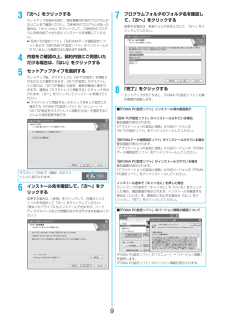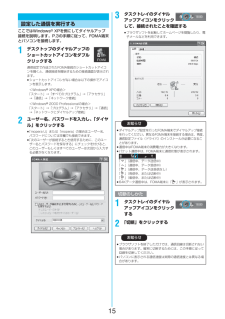Q&A
取扱説明書・マニュアル (文書検索対応分のみ)
"保存"2 件の検索結果
"保存"60 - 70 件目を表示
全般
質問者が納得大きく違うのはバイナリでしょうかね。「着うた」と「着うたフル」は、それぞれ、着信音に設定する方法から違います。また、着うたフルには、おすすめ着信音設定があったり、ジャケット写真、歌詞画像が扱えたり、大きくデータが異なります。
6942日前view37
かんたん検索/目次/注意事項2「電話帳便利機能」を検索する方法を例にして説明します。索引から22P.470機能名称やサービス名称などを下記の例のように探します。25616716738788100551019888919985電話帳通信履歴表示 139電話帳登録(本体) 121, 125電話帳登録(FOMAカード) 121, 125電話帳登録件数 13 2電話帳内画像送信設定 13 9電話帳ピクチャ登録 12 5電話帳便利機能 133, 135電話帳便利機能画面 13 5電話を受ける 69電話をかける 54動画 32 3動画一覧画面 32 3動画再生ソフト 436P.135「電話帳便利機能」の説明ページへかんたん検索から22P.4よく使う機能や知っていると便利な機能を下記の例のように探します。メロディやイルミネーションを変えたい着信の音量を変えたい............................................... 76 <着信音 量>着信相手にあわせて着信音などを変えたい......... 135 <電話帳便利機能>着信メロディを変えたい..........
かんたん検索/目次/注意事項4かんたん検索かんたん検索知りたい機能の操作方法を調べたいときにご活用ください。通話に便利な機能を知りたい電話番号を知らせたい/知られたくない................ 51<発信者番号通知>通話中にテレビ電話に切り替えたい........................ 55携帯電話と向き合って通話をしたい........................ 67<ハンズフリー>相手の声の音量を変えたい....................................... 75<受話音量>通話を保留したい....................................................... 77<通話中保留>出られない電話にこうしたい応答を保留にしたい................................................... 76 < 応答保留>用件を録音したい....................................................... 81 <伝言メモ>留守番電話に録音したい.......
かんたん検索/目次/注意事項5かんたん検索※お申し込みが必要な有料サービスです。カメラを使いこなしたいライトを点灯したい................................................ 206 <フォ トライト>撮影するサイズを変えたい.................................... 207 <画像サイズ設定>miniSDメモリーカードに直接保存したい .......... 207 <記録媒体設定>シャッター音を変えたい........................................ 208 <シャッター音選択 >撮影した画像を表示したい.................................... 310、323安心して電話を使いたい紛失した時など、離れたところからFOMA端末をロックしたい................................ 179 <おまかせロック>サイドボタンをロックしたい................................ 186 <サイドボタン操作>電話帳の内容を知られたくない...
かんたん検索/目次/注意事項6目次目次本書の見かた/引きかたについて...............................1かんたん検索......................................................... .........4目次............................................................. ....................6FOMA P702iDの主な機能........................................8FOMA P702iDを使いこなす! .............................10安全上のご注意........................................................ ...12取扱上のお願い........................................................ ...19知的財産権について....................................
かんたん検索/目次/注意事項8FOMA P702iDの主な機能FOMA(Freedom Of Mobile multimedia Access)とは、第3世代移動通信システム(IMT-2000)の世界標準規格の1つと認定された「W-CDMA方式」をベースとしたドコモのサービス名称です。FOMA P702iDの主な機能iモードだからスゴイ!iモードはiモード端末のディスプレイを利用して、iモードサイト(番組)やiモード対応ホームページから便利な情報をご利用いただけるほか、手軽にメールのやりとりができるオンラインサービスです。◆iモーション/iモーションメール22P.243、P.249サイトやインターネットから映像や音楽を取得して楽しめます。また、内蔵カメラで撮影した動画や、サイトやインターネットから取得したiモーションをiモードメールに添付して送れます。◆着うた®/着モーション22P.142、P.153保存したiモーションを「着モーション」として着信音や着信画像に設定できます。fi「着うた®」は株式会社ソニー・ミュージックエンタテインメントの登録商標です。◆iショット 22P.248内蔵カメラで撮影した静止画を...
93「次へ」をクリックするセットアップを始める前に、現在稼働中の他のプログラムがないことをご確認ください。ご使用中のプログラムがあった場合は、「キャンセル」をクリックして、ご使用中のプログラムを保存終了させたあとインストールを再開してください。fi「旧W-TCP設定ソフト」 、「旧FOMAデータ通信設定ソフト」および「旧FOMA PC設定ソフト」がインストールされているという画面が出た場合はP.9参照。4内容をご確認の上、契約内容にご同意いただける場合は、「はい」をクリックする5セットアップタイプを選択するセットアップ後、タスクトレイに「W-TCP設定」を常駐させるかどうか選択できます。「W-TCP設定」がタスクトレイにあれば、「W-TCP通信」の設定・解除が簡単に操作できます。通常は「タスクトレイに常駐する」にチェックを付けたまま、「次へ」をクリックしてインストールを続けてください。fi「タスクトレイに常駐する」のチェックを外して設定した場合でも「FOMA PC設定ソフト」の「メニュー」→「W-TCP設定をタスクトレイに常駐させる」を選択することにより設定変更可能です。6インストール先を確認して、「次へ」をクリ...
かんたん検索/目次/注意事項9FOMA P702iDの主な機能◆ワンプッシュオープン 22P.46■ワンプッシュ応答 22P.69、P.93着信があった場合、ワンプッシュオープンボタンを押してFOMA端末を開くだけで電話に出ることができます。■オープン新着表示 22P.157不在着信や新着メールがあった場合、ワンプッシュオープンボタンを押してFOMA端末を開くだけで不在着信履歴詳細画面や受信メール一覧画面を表示できます。◆着もじ 22P.56電話をかけて相手を呼び出している間、着信画面にメッセージを表示させることができます。用件や緊急度をあらかじめ相手に伝えることができるので、着信側はメッセージを見て相手の用件・気持ちを事前に知ることができます。◆着うたフル®プレーヤー 22P.349サイトからダウンロードした着うたフル®をFOMA端末で再生します。fi「着うたフル®」は株式会社ソニー・ミュージックエンタテインメントの登録商標です。◆SDオーディオ 22P.354音楽CDなどからminiSDメモリーカードにパソコンを利用して保存した曲をFOMA端末で再生します。◆Feel*Talk 22P.161Fe...
かんたん検索/目次/注意事項11FOMA P702iDを使いこなす!◆音楽再生■着うたフル®プレーヤー 22P.349サイトからダウンロードした着うたフル®を再生します。着うたフル®に登録された歌詞や画像を見たり、好きな順に再生して楽しめます。■SDオーディオ 22P.354miniSDメモリーカードに保存した音楽を再生します。音楽は添付CD-ROMの「SD-Jukebox」とパソコンを利用して、音楽CDなどからminiSDメモリーカードに保存します。◆着うたフル®や着うた®をminiSDメモリーカードに保存する 22P.304、P.343コンテンツ移行対応により、著作権のある着うたフル®・着うた®などをminiSDメモリーカードに保存※1できます。機能メニューから「miniSDへ移動」を選択することにより、miniSDメモリーカード内の「移行可能コンテンツ」フォルダ(着うたフル®の場合は保存先に設定されているフォルダ)に移動します。また、iアプリデータをminiSDメモリーカードに保存※2することもできます。保存したデータを他のFOMA端末で利用する場合は、保存した際のFOMAカードとminiSDメモリ...
15ここではWindows® XPを例にしてダイヤルアップ接続を説明します。P.3の手順に従って、FOMA端末とパソコンを接続します。1デスクトップのダイヤルアップのショートカットアイコンをダブルクリックする通信設定で作成されたFOMA接続のショートカットアイコンを開くと、通信接続を開始するための接続画面が表示されます。fiショートカットアイコンがない場合は以下の操作でアイコンを表示します。<Windows® XPの場合>「スタート」→「すべてのプログラム」→「アクセサリ」→「通信」→「ネットワーク接続」<Windows® 2000 Professionalの場合>「スタート」→「プログラム」→「アクセサリ」→「通信」→「ネットワークとダイヤルアップ接続」2ユーザー名、パスワードを入力し、「ダイヤル」をクリックするfi「mopera U」または「mopera」の場合はユーザー名、パスワードについては空欄でも接続できます。fi「次のユーザーが接続するとき使用するために、このユーザー名とパスワードを保存する」にチェックを付けると、このユーザーもしくはすべてのユーザーは次回から入力する必要がなくなります。設定した通信を実...
18パケット通信を行う場合の接続先(APN)の設定をします。FOMAパケット通信の接続先には、64Kデータ通信と異なり通常の電話番号は使用しません。あらかじめ接続先毎に、FOMA端末にAPN(Access Point Name)と呼ばれる接続先名を登録し、その登録番号(cid)を接続先電話番号欄に指定して接続します。cid(Context Identifier)とはパケット通信の接続先(APN)をFOMA端末に登録する番号のことです。(P.21参照)1「FOMA PC設定ソフト」を起動して、「マニュアル設定」の「接続先(APN)設定」をクリックする2「OK」をクリックする「OK」をクリックすると、接続されたFOMA端末に自動アクセスし、登録されている「接続先(APN)設定」を読み込みます。また、設定情報は手順3でメニューの「ファイル」→「FOMA端末から設定を取得」からも読み込めます。3接続先(APN)の設定をするfiFOMA端末が接続されていない場合、この画面は表示されません。接続先(APN)の追加・編集・削除・接続先(APN)の追加をする場合は「追加」をクリックしてください。・登録済みの接続先(APN)を編集...
- 1